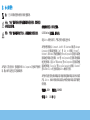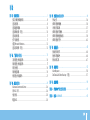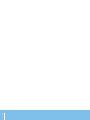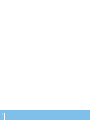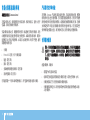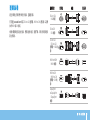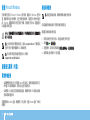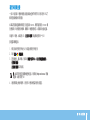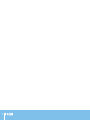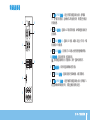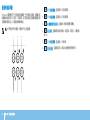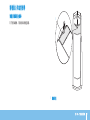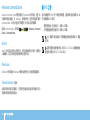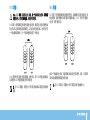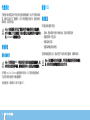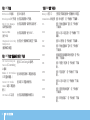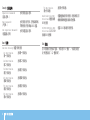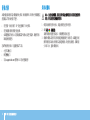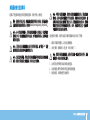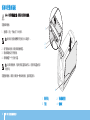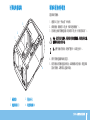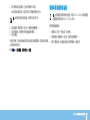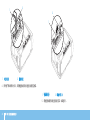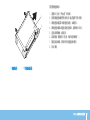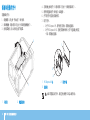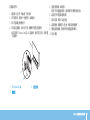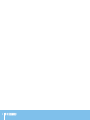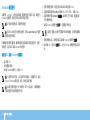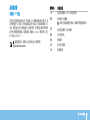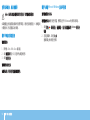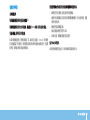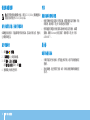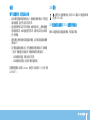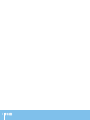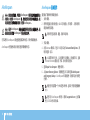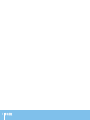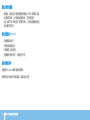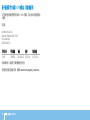ALIENWARE 计算机手册

此处内容如有更改,恕不另行通知。
© 2010 Dell Inc. 版权所有,翻印必究。
未经 Dell Inc. 事先书面许可,严禁以任何方式复制这些材料。
本手册中使用的商标:Alienware
®
、AlienFX
®
、和 AlienHead 徽标是 Alienware
Corporation 的商标或注册商标;Dell™ 是 Dell Inc 的商标;Microsoft
®
、
Windows
®
、和 Windows 开始按钮徽标是 Microsoft Corporation 在美国和/或其他
国家或地区的商标或注册商标;Intel
®
是 Intel Corporation 在美国和其他国家或
地区的注册商标,并且 Core™和 Speedstep™是 Intel Corporation 在美国或其他国
家或地区的商标;Blu-ray Disc™是 Blu-ray Disc Association 的商标;Bluetooth
®
是 Bluetooth SIG, Inc. 的注册商标并由Dell Inc. 根据许可使用。
本手册中可能使用其他商标和商品名称来指拥有相应商标和商品名称的公司或其
产品。Dell Inc. 对本公司的商标和商品名称之外的其他商标和商品名称不拥有任
何所有权。
管制型号:D0IM 管制类型:D0IM003
修订版 A00 2010 年 9 月
注、小心和警告
注:“注”表示帮助您更好地使用计算机的重要信息。
小心:“小心”表示可能会对硬件造成潜在损坏或数据丢失,并且告诉您
如何避免此类问题。
警告:“警告”表示可能导致财产损失、人身伤害或死亡的潜在危险。
本产品引入了防拷贝技术,受到美国专利和 Rovi Corporation 其他知识产权的限
制。禁止对本产品进行逆向工程或拆卸操作。

3
目录
目录
第 1 章:安装计算机 ......................................................... 1
安装计算机的准备事项................................................8
连接显示器 ..........................................................9
连接键盘和鼠标 .....................................................10
连接网络电缆(可选)...............................................10
连接电源电缆 ....................................................... 11
按下电源按钮 ....................................................... 11
设置 Microsoft Windows .............................................12
连接至互联网(可选)...............................................12
第 2 章:了解您的计算机.................................................... 15
正面视图上的功能部件...............................................16
背面视图上的功能部件...............................................17
背景光按钮 .........................................................18
背面板连接器 .......................................................19
俯视图上的功能部件.................................................21
第 3 章:使用计算机 ........................................................23
Alienware Command Center .........................................24
用 RAID 工作 ........................................................24
性能优化............................................................26
配置BIOS ...........................................................26
第 4 章:安装附加或备用组件 ...............................................33
开始之前 .......................................................... 34
拆卸和更换侧面板 .................................................. 36
计算机内部结构 .....................................................37
拆卸和更换内存模块.................................................37
拆卸和更换硬盘驱动器.............................................. 39
拆卸和更换扩充卡 ...................................................42
第 5 章:故障排除 ..........................................................45
基本提示和技巧 .................................................... 46
备份和常规维护 .................................................... 46
软件诊断工具 .......................................................47
第 6 章:系统恢复 ..........................................................55
AlienRespawn ..................................................... 56
Dell DataSafe Online Backup(可选) ................................57
第 7 章:规格参数 ..........................................................59
附录 A:常规和电气安全预防措施 . . . . . . . . . . . . . . . . . . . . . . . . . . . . . . . . . . . . . . . . . . . 63
附录 B:联系 ALIENWARE ..................................................65

4

5
尊敬的 Alienware 客户,
欢迎使用 Alienware 产品。我们对您加入越来越多的高性能计算机用户群体感到
非常荣幸。
为您设计计算机的 Alienware 技术人员会确保您的高性能计算机已经过很好的优
化,并能充分实现其功能。我们在设计计算机的过程中始终坚持一个信仰:像设
计自己的计算机一样设计它。我们的技术人员将永不停步,让计算机不断满足、
超越您的苛刻要求。
您的计算机已经经过广泛的测试,确保您能在最大程度上利用其性能。除了标准
的测试过程外,您的计算机还经过真实工具(如综合性能基准)的评估。
诚邀您与我们分享您使用新型高性能计算机的体验;如果遇到问题或疑问,请给
我们发邮件,或致电 Alienware。我们全体员工都乐于与您分享激情,我们希望
您将尽情体验新的计算机,如同我们享受设计计算机这一过程一样。
此致,
Alienware 全体员工

6

7
第 1 章:安装计算机
CHAPTER 1: SETTING UP YOUR DESKTOP
第 1 章:安装计算机

8
第 1 章:安装计算机
产品说明文件和光盘
在您熟悉 Alienware 产品的各项新功能的过程中,可能会遇到各种问题,附带的
说明文件中包含这些问题的答案。您可视需要查看该说明文件,获得关于常规使
用的技术信息和有关使用疑问的答案,或者辅助您找到答案和解决方案。在说明
文件的某些章节中可能会引用到随计算机附带的光盘中的内容,您在完成某些任
务的时候可能也需要此光盘。我们的技术支持人员仍然随时会为您提供帮助。
计算机的放置
警告:请勿将计算机放在散热器或散热风道的附近。如果计算机的部分或
全部位于一个机柜中,则请确保适度通风。请勿将计算机置于潮湿的环境
下,或置于可能会接触到雨、水的位置。请勿将任何液体溅到计算机表面
或内部。
放置计算机时,请确保:
将其置于水平且稳当的位置。•
电源和其它电缆连接器不要缠绕在计算机与墙壁(或其他任何物体)之间。•
计算机的前后及下方无任何物体阻碍计算机的通风。•
计算机拥有足够的空间,以便光驱和其他外部存储设备能够方便地进入或插•
入至计算机中。
安装计算机的准备事项
恭喜您成功购买 Alienware Aurora!
在安装计算机之前,请阅读所有安全和安装说明。然后开始安装,首先小心打开
包装箱,并取出所收到的所有组件。
安装计算机或组件之前,请查看附带的发票,确认查收已订购的所有组件,并务
必检查所有组件在运输过程中是否发生物理损坏。如果发现有组件缺失,请在收
到货物五日之内向客户服务声明。如果五日之后再行声明,则将不予受理。通常
需要检查的组件包括:
计算机•
Microsoft• CD-密钥(位于计算机后部)
键盘(若已订购)•
鼠标(若已订购)•
多媒体扬声器和重低音喇叭(若已订购)•
游戏杆控制器(若已订购)•
您可能还需要一个平头和/或梅花槽螺丝刀,用于连接外围设备电缆和计算机。

9
第 1 章:安装计算机
连接类型 计算机 电缆 显示屏
VGA-to-VGA
(VGA 线缆)
DVI-to-DVI
(DVI 线缆)
DVI-to-VGA
(DVI-to-VGA
适配器 + VGA 线
缆)
HDMI-to-HDMI
(HDMI 线缆)
HDMI-to-DVI
(HDMI-to-DVI
适配器 + DVI 线
缆)
DisplayPort-
to-DisplayPort
(DisplayPort
线缆)
连接显示器
通过计算机上扩展卡槽中的显卡接头,连接显示器。
您可通过 www.dell.com 购买 DVI-to-VGA 适配器、HDMI-to-DVI 适配器,以及附
加的 HDMI 或 DVI 电缆。
根据计算机和显示器上的接头,使用合适的电缆。查看下表,识别计算机和显示
器上的接头。

10
第 1 章:安装计算机
连接网络电缆(可选)
连接键盘和鼠标

11
第 1 章:安装计算机
按下电源按钮
按下计算机顶端的电源按钮。
连接电源电缆
警告:不同的国家/地区使用的电源连接器和配电盘可能有所不同。如果使
用不兼容的电缆,或不正确地将电缆插入到配电盘或电源插座中,可能会
引发火灾或设备损坏。

12
第 1 章:安装计算机
设置无线连接
注:要设置无线路由器,请参阅随附路由器的说明文件。
仅当连接到无线路由器后方可使用无线互联网连接。
要设置与无线路由器间的连接:
保存并关闭任何打开的文件,然后退出所有打开的程序。1.
单击2.
开始 → 控制面板。
在搜索框中,键入网络3. , 然后单击
网络与共享中心→ 连接到网络。
按照屏幕上的说明操作,完成设置。4.
设置 Microsoft Windows
您的计算机已预装 Microsoft Windows 操作系统。要首次对 Windows 进行设
置,请按照屏幕上的说明操作。这些步骤是强制性的,可能需要一段时间才能完
成。Windows 设置屏幕将引导您完成多个步骤,包括接受许可协议、设置首选项
以及设置互联网连接。
小心:请勿中断操作系统的设置过程。否则将会导致您的计算机出现故
障,不再可用。
注:为使计算机处于最佳性能状态,建议从 support.dell.com 下载并安装
适用于您的计算机的最新的 BIOS 和驱动程序。
注:有关操作系统及其功能的更多信息,请参阅
support.dell.com/MyNewDell。
连接至互联网(可选)
设置有线连接
如果要使用拨号连接,则在设置• Internet 连接之前,请将电话线连接到可选
的外置 USB 调制解调器中,并插入到墙上的电话插孔中。
如果使用• DSL 或电缆/卫星调制解调器连接,则请联系您的 ISP 或移动电话服
务商以获取设置说明。
若要完成有线 Internet 连接,请按照第 13 页上有关“设置 Internet 连接”中的说
明操作。

13
第 1 章:安装计算机
设置互联网连接
一家 ISP 或多家 ISP 提供的服务会随国家或地区的不同而不同。联系您的 ISP 以了
解所在国家的具体可用服务。
如果以前曾成功连接网络而现在无法连接到 Internet,则有可能是因为 Internet 服
务提供商 (ISP) 的服务暂时故障。请联系 ISP 检查服务状态,或稍后再次尝试连接。
准备好 ISP 信息。如果没有 ISP,连接到互联网向导会帮助您获取一个 ISP。
要设置互联网连接:
保存并关闭任何打开的文件,然后退出所有打开的程序。1.
单击2.
开始 → 控制面板。
在搜索框中,键入网络,然后单击3.
网络与共享中心→ 建立新的连接或网络→
连接到互联网。
连接到互联网窗口将出现。
注:如果不清楚应选择哪种类型的连接,则请单击 Help me choose(帮助
我选择)或联系您的 ISP。
请按照屏幕上的说明操作,并使用4. ISP 提供的安装信息完成设置。

14
第 1 章:安装计算机

15
第 2 章:了解您的计算机
本章提供有关您的计算机的信息,以便您熟悉其各种功能,迅速上手使用。
第 2 章:了解您的计算机
CHAPTER 2: GETTING TO KNOW YOUR DESKTOP

16
第 2 章:了解您的计算机
1 按下Alienhead(外星人头部) — 时,会降下驱动器面板。关闭计算机时,也
会降下驱动器面板。
2
光盘驱动器 — 可播放或刻录 CD、DVD 以及 Blu-ray 光盘。
3 光盘驱动器托架 — 可支持其他光盘驱动器。
4
读卡器/光盘驱动器托架 — 可支持可选的读卡器或更多的光盘驱动器。
5
驱动器面板 — 盖住光盘驱动器或光盘驱动器托架。
注:所示驱动器面板处于打开状态。
6 光盘驱动器 弹出按钮 — 弹出光盘驱动器托架。
正面视图上的功能部件
3
4
2
1
6
5

17
第 2 章:了解您的计算机
1 安全缆线插槽 — 用于将安全缆线(市面有售)连接至计算机。
注:在购买安全线缆前,请确认与您的计算机安全线缆插槽相配。
2
闩锁 — 关闭或打开安全缆线插槽,并将拆卸面板锁定或解除锁定。将闩锁
滑动至右侧,可打开安全缆线插槽,并解除拆卸面板的锁定。
3
背面板连接器 — 将 USB、音频和其他设备连接到相应的连接器。
有关详细信息,请参阅第 19 页上的“背面板连接器”。
4
扩充卡插槽 — 用于任何已安装的 PCI 和 PCI Express 卡的访问连接器。
5
电源连接器 — 连接到电源电缆。
6
诊断指示灯 — 指示电源是否处于工作状态。
7
诊断按钮 — 处于按下状态时,将开启诊断指示灯。
背面视图上的功能部件
1
2
4
5
6 7
3

18
第 2 章:了解您的计算机
背景光按钮
按下背景光按钮,可开启指示灯以查看背面板连接器。数秒钟之后,该指示灯将
自动关闭。
ページが読み込まれています...
ページが読み込まれています...
ページが読み込まれています...
ページが読み込まれています...
ページが読み込まれています...
ページが読み込まれています...
ページが読み込まれています...
ページが読み込まれています...
ページが読み込まれています...
ページが読み込まれています...
ページが読み込まれています...
ページが読み込まれています...
ページが読み込まれています...
ページが読み込まれています...
ページが読み込まれています...
ページが読み込まれています...
ページが読み込まれています...
ページが読み込まれています...
ページが読み込まれています...
ページが読み込まれています...
ページが読み込まれています...
ページが読み込まれています...
ページが読み込まれています...
ページが読み込まれています...
ページが読み込まれています...
ページが読み込まれています...
ページが読み込まれています...
ページが読み込まれています...
ページが読み込まれています...
ページが読み込まれています...
ページが読み込まれています...
ページが読み込まれています...
ページが読み込まれています...
ページが読み込まれています...
ページが読み込まれています...
ページが読み込まれています...
ページが読み込まれています...
ページが読み込まれています...
ページが読み込まれています...
ページが読み込まれています...
ページが読み込まれています...
ページが読み込まれています...
ページが読み込まれています...
ページが読み込まれています...
ページが読み込まれています...
ページが読み込まれています...
ページが読み込まれています...
ページが読み込まれています...
ページが読み込まれています...
ページが読み込まれています...
-
 1
1
-
 2
2
-
 3
3
-
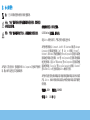 4
4
-
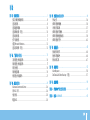 5
5
-
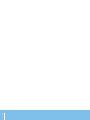 6
6
-
 7
7
-
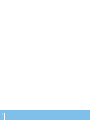 8
8
-
 9
9
-
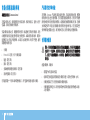 10
10
-
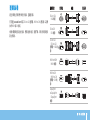 11
11
-
 12
12
-
 13
13
-
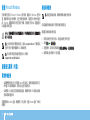 14
14
-
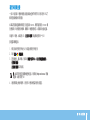 15
15
-
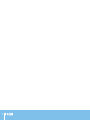 16
16
-
 17
17
-
 18
18
-
 19
19
-
 20
20
-
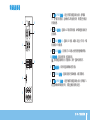 21
21
-
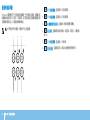 22
22
-
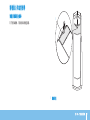 23
23
-
 24
24
-
 25
25
-
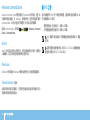 26
26
-
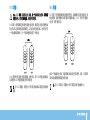 27
27
-
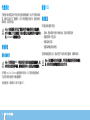 28
28
-
 29
29
-
 30
30
-
 31
31
-
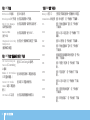 32
32
-
 33
33
-
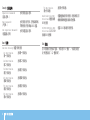 34
34
-
 35
35
-
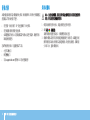 36
36
-
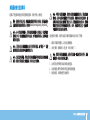 37
37
-
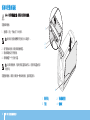 38
38
-
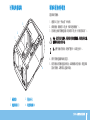 39
39
-
 40
40
-
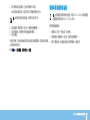 41
41
-
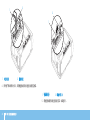 42
42
-
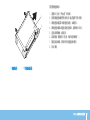 43
43
-
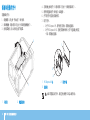 44
44
-
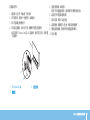 45
45
-
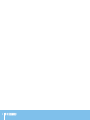 46
46
-
 47
47
-
 48
48
-
 49
49
-
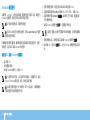 50
50
-
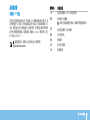 51
51
-
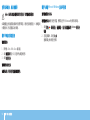 52
52
-
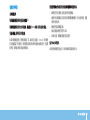 53
53
-
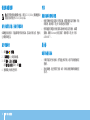 54
54
-
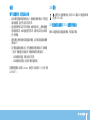 55
55
-
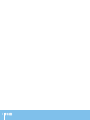 56
56
-
 57
57
-
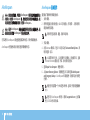 58
58
-
 59
59
-
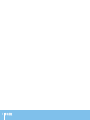 60
60
-
 61
61
-
 62
62
-
 63
63
-
 64
64
-
 65
65
-
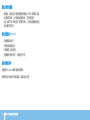 66
66
-
 67
67
-
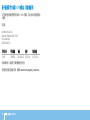 68
68
-
 69
69
-
 70
70